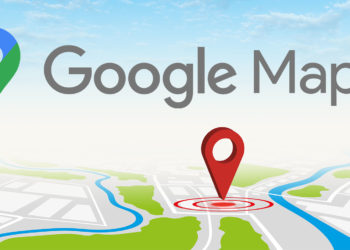Erst gestern hatten wir berichtet, dass Microsoft plant bei der Windows Insider Programm das Tempo anzuziehen, nachdem die Tester bisher doch immer ziemlich lange auf ein neues Windows 10 Build warten mussten. Diese Pläne werden heute schon konkrete Formen annehmen, wie Gabe Aul über Twitter verriet..
So wird Microsoft die Update-Frequenz im sogenannten Fast Ring tatsächlich erhöhen, nachdem man zugegeben hatte, das man hier bislang bei der Veröffentlichung neuer Builds zu vorsichtig gewesen war. Usern, die das Risiko scheuen weniger gründlich getestete und deshalb evtl. instabilere Windows 10 Versionen zu erhalten, wird deshalb empfohlen auf den Slow Ring zu wechseln. Eine offizielle Ankündigung soll heute noch über den Insider Hub erfolgen.
No new build today, but we will be posting an announcement in Insider Hub. suggesting people who want lower risk to move to Slow.
— Gabriel Aul (@GabeAul) March 12, 2015
Wie Gabe weiterhin zwitscherte, diskutiert man bei Microsoft immernoch die Möglichkeit, einen dritten „superschnellen“ (ludicrous fast) Ring einzuführen. Vorerst hat man sich aber entschlossen, die beiden Optionen fast und slow beizubehalten und lediglich für die risikofreudigeren Tester das Tempo zu erhöhen.
@GabeAul Still considering new rings, but for now we've decided to try to increase pace of Fast, and that means letting people know first.
— Gabriel Aul (@GabeAul) March 12, 2015
Bis zum nächsten Windows 10 Update werden wir aber vermutlich noch ein paar Tage (oder Wochen?) warten müssen. Gabe teased dafür schonmal ein neues Build mit „einigen neuen Features, die ihr mögen werdet“, das zur Zeit die internen Tests bei Microsoft durchläuft.
@GabeAul We have a good build candidate with some new features I think you'll like. Running through our internal rings now.
— Gabriel Aul (@GabeAul) March 12, 2015
Um bei der Windows 10 Technical Preview zwischen Fast Ring (häufigere Updates, größeres Risiko) und Slow Ring (spätere Updates, höhere Stabilität) zu wechseln, müsst ihr auf dem Smartphone die Windows Insider App starten und dort die entsprechende Auswahl neu treffen. Auf dem PC findet ihr die entsprechende Einstellung unter Update & Wiederherstellung – > Windows Update -> Erweiterte Optionen.